갤럭시 탭프로S, 화면 분할하여 사용하는 방법을 알려주세요.
- 날짜 2016-02-15
- 조회수 18,630
갤럭시 탭프로S의 경우 태블릿 모드에서 화면을 분할해 실행 중인 두 개의 창을 동시에 사용할 수 있습니다.
※ 이 기능은 일부 애플리케이션에서만 사용할 수 있습니다.
- 1. 갤럭시 탭프로S, 윈도우 화면 왼쪽 가장자리를 화면 안쪽으로 스크롤하세요. (여기서는 윈도우 탐색기와 그림판 창을 실행하여 안내해드립니다.)
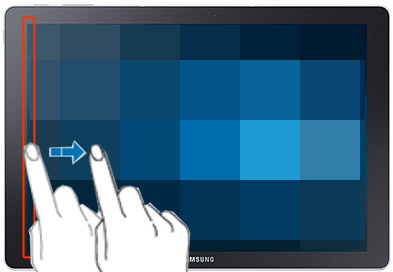
※ 작업 표시줄 잠금 체크 해제 후 작업 표시줄에서 누르셔도 됩니다.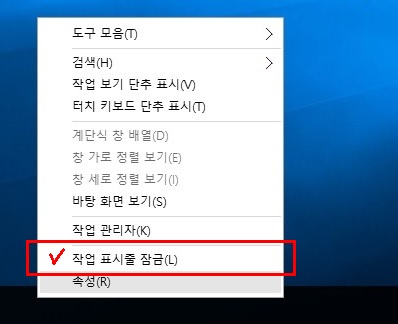
- 2. 두 개의 실행 중인 창이 아래 화면과 같이 나타납니다.
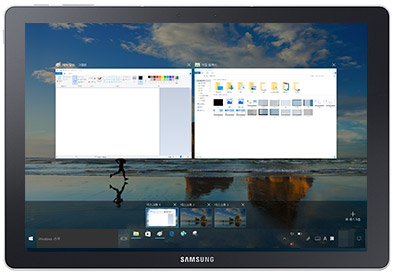
- 3. 두 개의 실행 창 중 원하는 창에 손가락을 길게 눌렀다 뗀 후 아래 화면과 같이 나타난 항목에서 '왼쪽으로 끌기' 또는 '오른쪽으로 끌기'를 선택하세요.
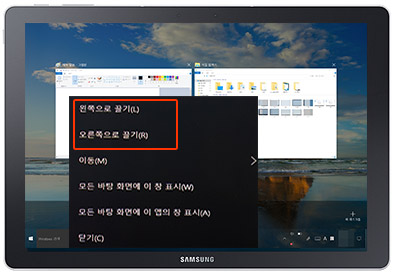
- 4. 나머지 창을 손가락으로 눌러 움직여주면 화면 분할이 아래와 같이 완료됩니다.
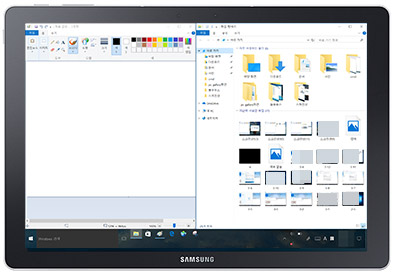
- 참고) 분할 창 사이에 있는 핸들을 좌우로 드래그해 창의 크기를 조절할 수 있습니다. 화면 분할 창을 고정하는 방법은 별도 없습니다.
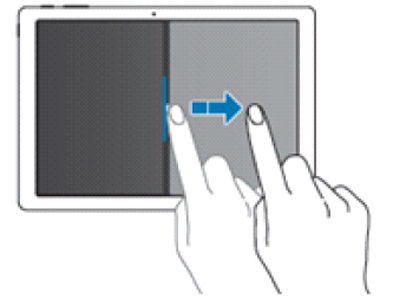
위의 내용으로 궁금증 해결에 조금이나마 도움이 되셨나요?
- 평가해 주신 의견은 콘텐츠 개선을 위한 자료로만 활용됩니다.